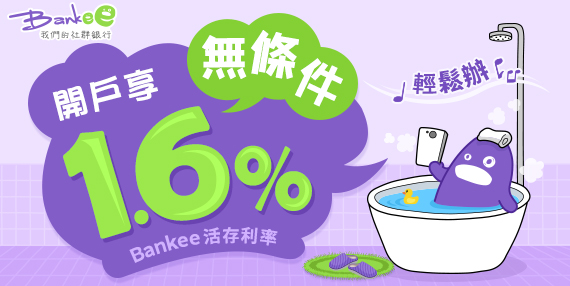2007年06月號 生活情報
輕鬆架設無線網路
鼎鼎企管 / 小V


現今寬頻網路普及率越來越高,在家中上網幾乎是每天生活的一部份,不過如果您還是規規矩矩坐在電腦桌前上網,那可就有點遜了;想要隨時隨地在家裡任何地方享受上網的樂趣,不再受網路線的束縛嗎?以下幾個簡單的步驟,教您輕鬆架設無線網路。
首先,向各位介紹建置無線網路所需之基本設備:
一、 無線基地台(Access Point)簡稱AP:
利用電磁波和無線網路卡溝通,並將這些資料轉送至有線網路;目前市面上產品眾多,價錢也很便宜,以目前主流符合無線網路標準802.11b/g規格的「無線寬頻路由器」而言,一般家用型約兩千元有找,若有共用印表機的需求,也可購買具有無線列印伺服器功能的AP,整合USB介面印表機後,印表機就不用帶著走了。
二、 無線網卡:
提供電腦等設備以無線方式和AP進行通訊,一般常見的界面包括:PCMCIA和USB兩大類,建議購買USB介面網卡,除了價錢較便宜(千元有找)之外,不論是桌上型電腦或筆記型電腦都能夠快速安裝使用;當然,如果您是使用內建無限網路卡的筆記型電腦,添購無限網路卡的錢就可以省下來了。接下來為各位介紹最普遍的家用無線網路方案──使用「無線寬頻路由器」來完成一個「有線」和「無線」兩者兼具的網路架構,大致架構如下圖:
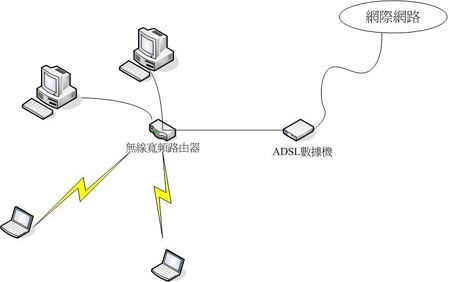
購買無線寬頻路由器後,請先依上述架構圖將無線寬頻路由器(WAN插孔)連接ADSL數據機,接著進行無線寬頻路由器設定,以下步驟會因所購買的廠牌型號不同而有所差異,請同時參考所購買的無線寬頻路由器使用手冊。
*步驟一:一般無線寬頻路由器出廠時,IP為定義為192.168.0.1,請準備一條網路線與電腦,連接無線寬頻路由器上LAN插孔,電腦上IP設定為192.168.0.2,接著於電腦上開啟瀏覽器連線http://192.168.0.1,依使用手冊輸入預設的管理帳號與密碼,進入組態畫面。
*步驟二:進入組態畫面,點選「連線設定精靈」,按照此精靈的步驟,可以快速完成無限寬頻路由器設定,接下來的步驟大多與無線網路的安全性有關聯,如果不太了解如何設定,請先跳過,相關說明在接下來的文章中會詳述,這裡就不再贅述。另外,在設定無限寬頻路由器連接ISP之方式上,大致可分為3大類:自動取得IP(DHCP方式)、固定IP制、非固定IP制(PPPoE),如下圖所示,這裡請依照原本所使用的寬頻連線方式來勾選設定。

完成上述「連線設定精靈」步驟後,基本上無線網路環境已經建置完成,此時使用有無線網卡的電腦去搜尋可用的無線網路時,會找到一個叫「default」的無線網路項目,按下「連線」選項後,無線寬頻路由器就會透過無線網路配發一個IP位址,讓電腦連上該無線網路。
是的,就是這麼容易,完成上述步驟後,您已經可以不受網路線的拘束,在家裡任何地方享受上網的樂趣了。但是,您有沒有想過,或許別人也很高興的使用您的無線網路,甚至截取無線網路上所傳輸的資料呢?
沒錯,無線網路安全的重要性常常被忽略掉,所以,接下來要告訴大家,如何建立無線網路的基本安全機制;以下簡列五點建議事項,可以依序設定這些功能,以確保無線網路上資料傳輸的安全性。
1. 更改預設的管理密碼:要登入無線基地台管理網頁調整各項設定值時,都必須輸入廠商預設的管理密碼,為了防止被有心人士使用關鍵字,試圖登入竄改設定值,建議第一次啟用無線基地台時,先更改預設的管理密碼。
2. 更改預設SSID名稱並關閉SSID廣播功能:SSID(Service Set IDentifier)服務識別碼是在無線封包前的一串字元,類似無線基地台的ID,當使用者試圖檢視可用的無線網路時,找到的名稱就是該無線AP的SSID。一般來說,AP的SSID出廠預設值會是該廠商名稱之類的代號,而且通常會設為廣播模式,也就是說,任何一個使用者只要在這台無線基地台的電波範圍中,就可以接收到這台無線發射的訊號;若將SSID改變名稱,並關閉SSID廣播功能,就只有輸入正確的SSID才能連上無線基地台。
3. 啟用MAC過濾功能:MAC address一般來說是網路裝置唯一的名稱,有點像網路裝置的身分證,大部分的無線基地台都會有MAC對應的保護,也就是鎖住MAC位址,只有讓紀錄在MAC位址清單上的無線網路卡,可以透過無線基地台存取無線網路,當沒有在名單上的MAC位址網路裝置想要連線時,無線基地台都會拒絕。那麼,如何得知無線網卡的MAC address呢?其實只要在command模式下,執行指令「ipconfig /all」就行了(如下圖中Physical Address所示)。
4. 啟用WEP/WPA-PSK安全功能:WEP提供了無線基地台最基本的安全功能,雖然WEP有被破解的疑慮,但有勝於無,啟用WEP加密功能至少能提高自己無線網路的安全性;在WEP有被破解的疑慮下,如果您的無線基地台有支援WPA安全功能,並且無線用戶端為Windows XP SP2版本以上,那啟動WPA-PSK安全加密功能將是最安全的選擇。
5. 定時檢視Log紀錄:透過無線基地台上提供的相關紀錄,可以檢視無線基地台上連線資訊、網路流量、目前連線用戶端等訊息,以判定是否有不明連線試圖或已使用連線至您的無線基地台。
完成上述步驟後,相信您已經架設完成一個方便又安全的無線網路環境,爾後上網真是「無線」暢快!最後要提醒大家,於室內架設無線基地台,因為有牆壁的阻隔,會影響連線訊號的強弱,請慎選無線基地台安裝的位置,以期達到最大效益。
..............................